Risolvi il problema di non avvio di Forza Horizon 3
Pubblicato: 2022-09-10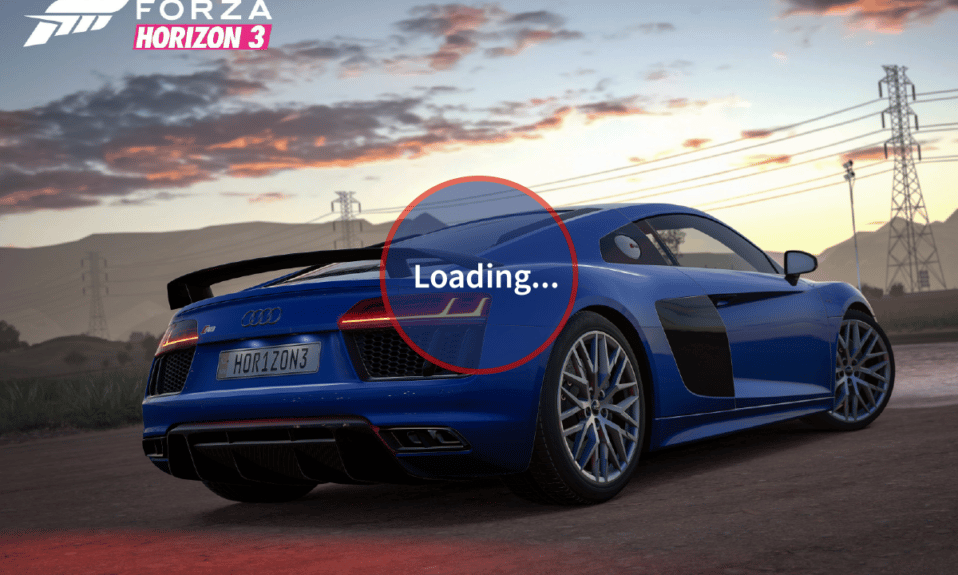
Forza Horizon è un gioco di corse del 2016 pubblicato da Electronic Arts e sviluppato da Playground games. È un'esclusiva di Xbox e Microsoft Windows e il gioco viene rilasciato solo su quelle piattaforme. Dopo aver ricevuto il plauso universale, la serie Forza Horizon è ancora oggi il miglior gioco di corse. Tuttavia, i giocatori a volte segnalano arresti anomali e problemi di avvio in Forza Horizon, in particolare Forza Horizon 3 che non si avvia. Questa guida ti insegnerà come risolvere in modo efficace e risolvere il problema di avvio di Forza Horizon 3. Quindi iniziamo!

Contenuti
- Come risolvere il problema di non avvio di Forza Horizon 3
- Metodo 1: metodi di base per la risoluzione dei problemi
- Metodo 2: elimina i file temporanei
- Metodo 3: disabilitare il microfono
- Metodo 4: abilitare il servizio Windows Update
- Metodo 5: chiudere il processo del software audio NAHIMIC
- Metodo 6: accedi all'account Microsoft
- Metodo 7: utilizzare una scheda grafica dedicata
- Metodo 8: ripristina Forza Horizon 3
- Metodo 9. Disabilita gli account utente Microsoft
- Metodo 10: reimposta la cache di Microsoft Store
- Metodo 11: installare .NET Framework
- Metodo 12: reinstallare Forza Horizon 3
Come risolvere il problema di non avvio di Forza Horizon 3
Vediamo alcune delle cause dietro all'errore di partenza di Forza Horizon 3
- Servizio Windows Update non attivo
- Problemi di overclock
- Problemi con Microsoft Store
- Account utente Microsoft corrotti
- Problemi con la grafica integrata
- Framework DirectX e Microsoft Visual C++ non aggiornato
- Impostazioni di Forza Horizon 3 corrotte
- Problemi con il software audio NAHIMIC
- Non effettuato l'accesso a un account Microsoft
- Troppi monitor e/o dispositivi USB collegati
- I driver grafici non sono aggiornati
- Problemi con l'antivirus
- Le impostazioni temporanee di Forza Horizon 3 sono danneggiate
- Problemi con il microfono
Metodo 1: metodi di base per la risoluzione dei problemi
Prima di passare attraverso i metodi avanzati, segui questi metodi di risoluzione dei problemi di base per correggere l'errore.
1A. Assicurati che i requisiti di sistema siano soddisfatti
È possibile che il tuo computer non sia in grado di gestire l'intensità di Forza Horizon 3 a volte. Pertanto, è fondamentale soddisfare i requisiti minimi di sistema per un'esperienza di gioco senza interruzioni. Leggere i requisiti riportati di seguito e assicurarsi che tutti i componenti necessari siano disponibili.
| Requisiti minimi | Requisiti consigliati | |
| processore | Intel i3-4170 a 3,7 Ghz O Intel i5 750 a 2,67 Ghz | Intel i7 3820 @ 3,6 GHz |
| RAM | 8 GB | 12 GB |
| Sistema operativo | Windows 10 | Windows 10 |
| SCHEDA VIDEO | Nvidia 650TI o Nvidia GT 740 o AMD R7 250x | Nvidia GTX 1060 3GB O AMD RX 470 |
| PIXEL SHADER | 5.0 | 5.1 |
| VERTEX SHADER | 5.0 | 5.1 |
| RAM VIDEO DEDICATA | 2 GB | 4GB |
1B. Disabilita l'overclock
L'overclocking della GPU rimuove i limiti della scheda grafica e le consente di funzionare al di sopra del suo limite di sicurezza. Sebbene il processo di overclock possa aiutare con gli FPS nei giochi, può anche sottoporre a stress non necessario la scheda grafica causando un errore di avvio di Forza Horizon 3. Disabilita l'overclocking della tua GPU e vedi se risolve il problema.
1C. Scollega i dispositivi USB e i monitor aggiuntivi
Gli utenti hanno segnalato che alcuni dispositivi come potenziatori audio, ecc. Possono causare problemi con l'avvio del gioco. Collega sempre solo i dispositivi necessari per eseguire il gioco. Inoltre, se hai più monitor, devi disconnettere i monitor aggiuntivi per vedere se il problema di non avvio di Forza Horizon 3 si interrompe.
1D. Eseguire l'avvio pulito
L'avvio pulito ti consente di disabilitare manualmente tutti gli avviamenti e i servizi per risolvere i problemi di Forza Horizon 3 che non si avviano. Consulta la nostra guida dettagliata Eseguire l'avvio pulito in Windows 10.
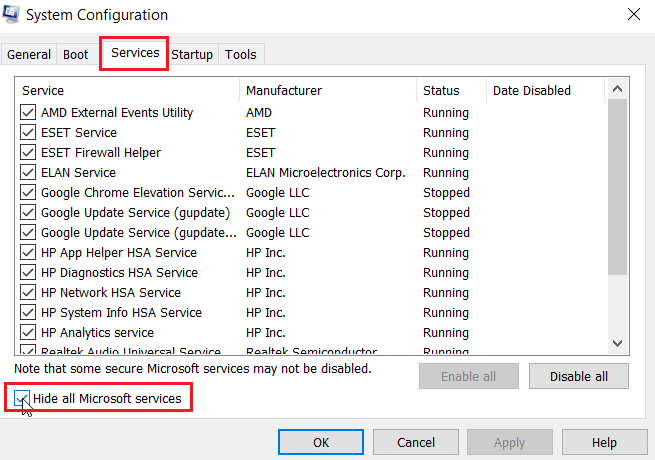
1E. Esegui il gioco come amministratore
Se Forza Horizon 3 non si avvia persiste su Windows 10, esegui semplicemente il gioco in modalità compatibilità. Il metodo è immensamente utile a volte e non c'è nulla di male nel provare questa soluzione una volta. Segui le istruzioni per eseguire il gioco in modalità compatibilità.
1. Fare clic con il pulsante destro del mouse sul collegamento al gioco Forza Horizon sul desktop e fare clic su Proprietà .
2. Passare alla scheda Compatibilità . Quindi, abilita Esegui questo programma in modalità compatibilità nella sezione Modalità compatibilità e seleziona il sistema operativo pertinente dal menu a discesa.
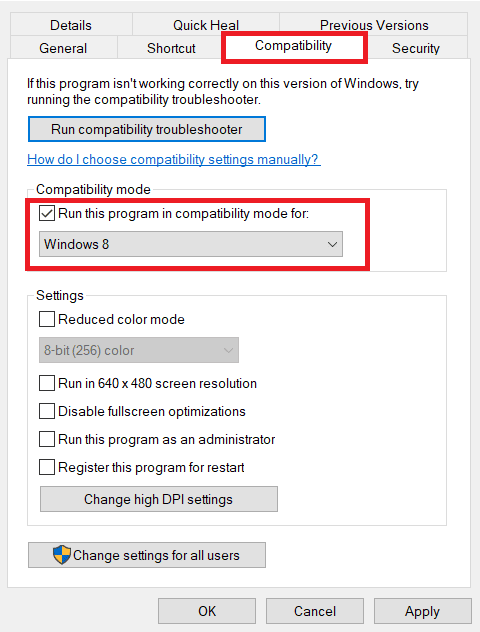
3. Quindi, seleziona l'opzione Esegui questo programma come amministratore nella sezione Impostazioni . Infine, seleziona Applica e quindi fai clic su OK per salvare le modifiche apportate.
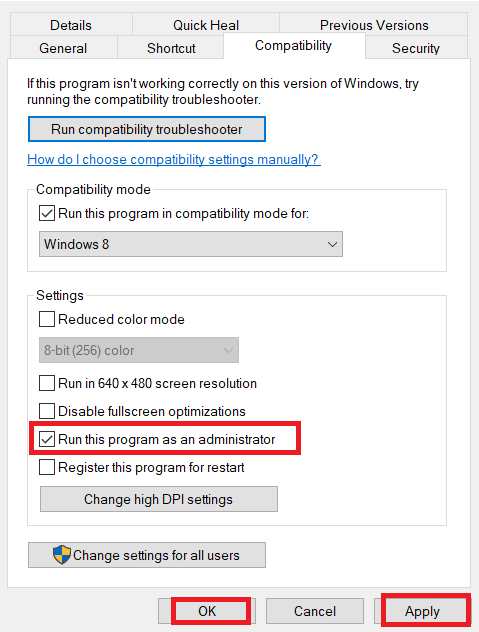
4. Chiudi l'applicazione di gioco Forza Horizon 3. Quindi, riavvialo di nuovo e controlla se il problema persiste.
Leggi anche: Risolto il problema con Forza Horizon 4 incapace di partecipare alla sessione su Xbox One o PC
1F. Aggiorna i driver grafici
Il più delle volte, un arresto anomalo all'avvio o anche durante il gioco può essere dovuto a driver grafici difettosi o obsoleti. Aggiorna sempre le tue schede grafiche per garantire la massima compatibilità con tutti i giochi. Esistono diversi metodi per ciascuna scheda grafica. Segui la nostra guida dettagliata su 4 modi per aggiornare i driver grafici in Windows 10.
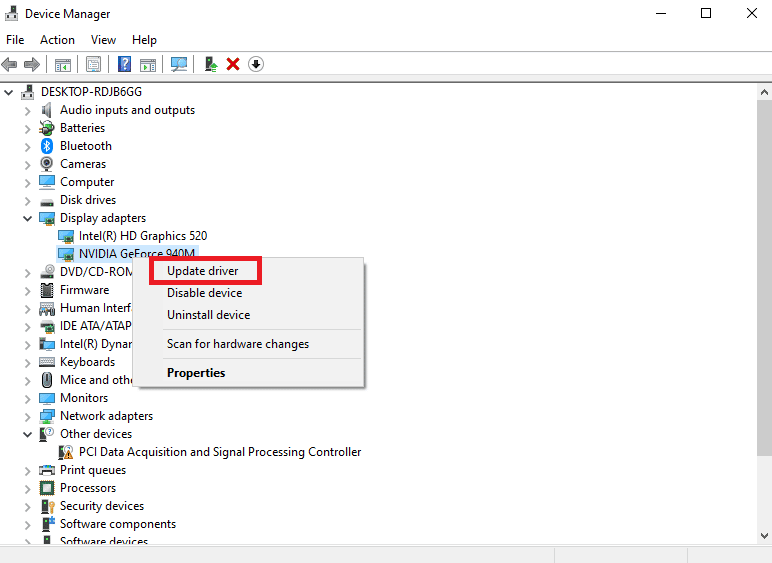
1G. Prova a installare un'altra app da Microsoft Store
Forza Horizon è un videogioco Microsoft e richiede il corretto funzionamento del Microsoft Store. Quindi, se ci sono problemi con il Microsoft Store, può verificarsi l'errore Forza Horizon 3 che non si avvia.
1. Apri Microsoft Store digitando nella barra di ricerca di Windows. Fare clic su Apri .
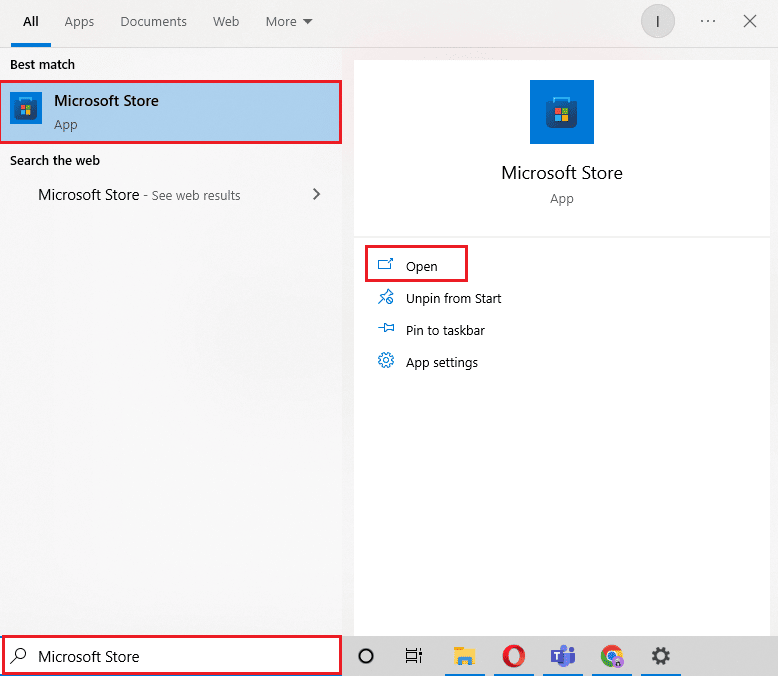
2. Fai clic su qualsiasi app o gioco che desideri installare.
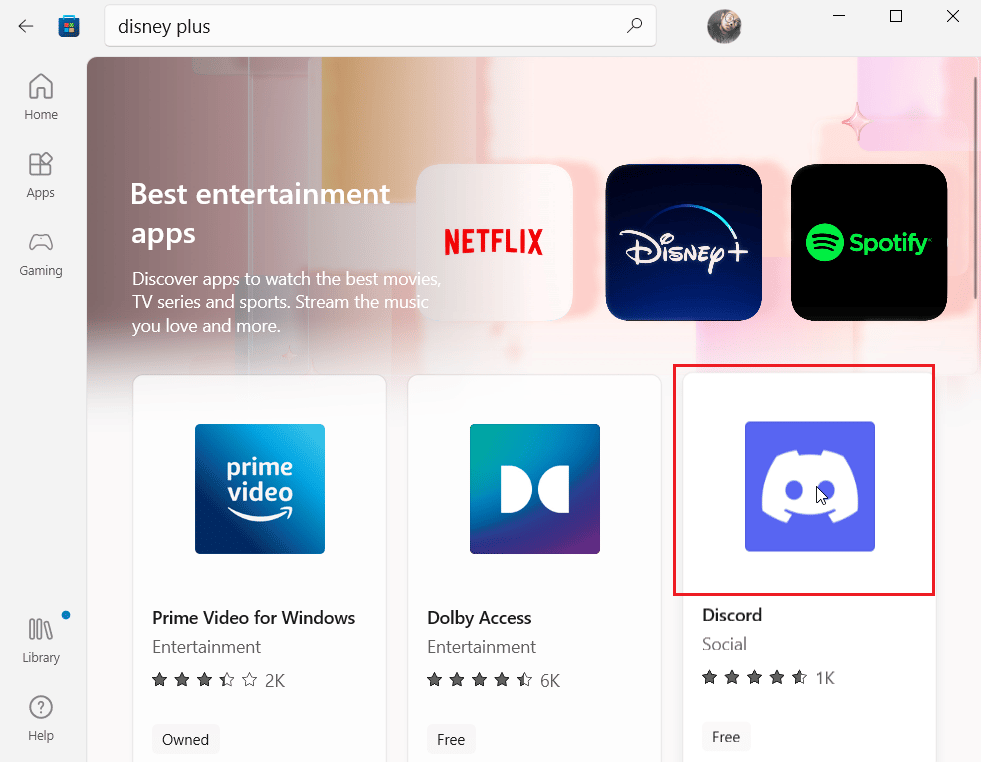
3. Infine, fare clic sul pulsante Installa per scaricare l'applicazione.
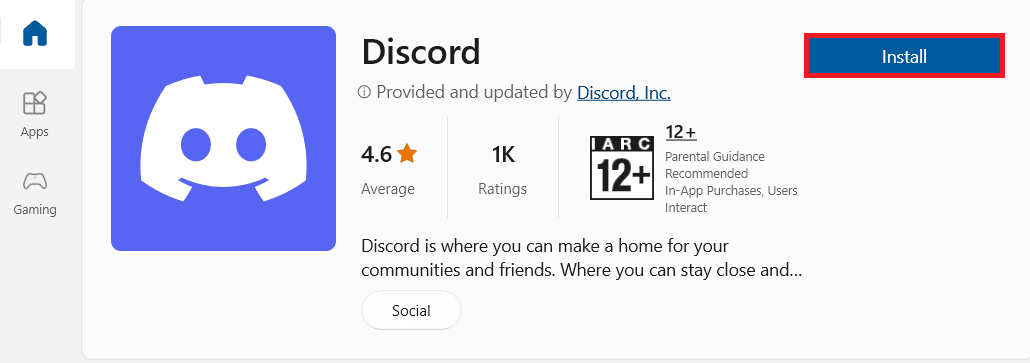
4. Dopo aver installato l'app, controlla se l'errore con il gioco è stato risolto.
1 ora. Installa gli ultimi aggiornamenti di Windows
Assicurati sempre che gli aggiornamenti di Windows vengano scaricati e installati regolarmente. Windows aggiorna il computer molte volte. Microsoft rilascia regolarmente aggiornamenti per correggere la maggior parte dei bug, inclusi i bug di gioco. Leggi la nostra guida su Come scaricare e installare l'ultimo aggiornamento di Windows 10.
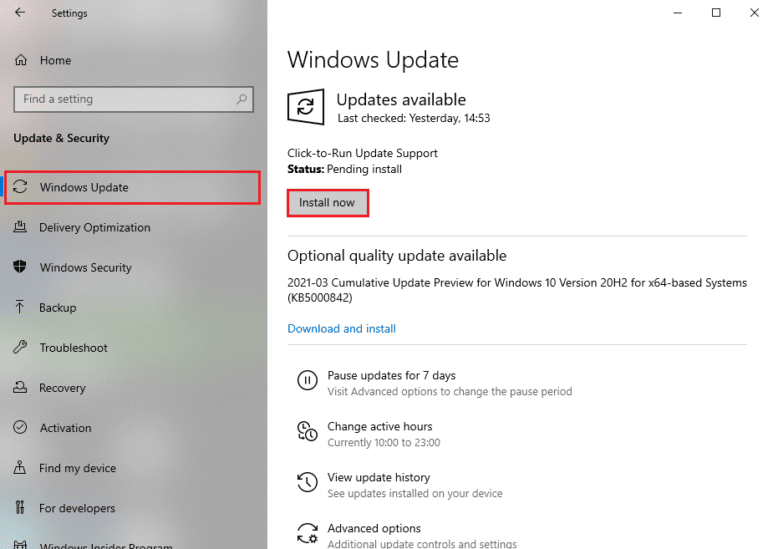
Leggi anche: Correggi i driver trovati di Windows per il tuo dispositivo ma si è verificato un errore
1I. Reinstalla DirectX
Per vivere un'esperienza multimediale senza interruzioni su Forza Horizon (FH3), devi assicurarti che DirectX sia installato e che sia aggiornato all'ultima versione. DirectX ti aiuta a migliorare l'esperienza multimediale visiva soprattutto per i giochi e le applicazioni grafici. DirectX 12 è flessibile per applicazioni di supporto grafico elevato nel tuo computer Windows 10. Ciò consente a Skype di sapere cosa fare e puoi seguire i passaggi indicati di seguito per verificare se il tuo sistema contiene già DirectX 12. Leggi la nostra guida per reinstallare DirectX in Windows 10.
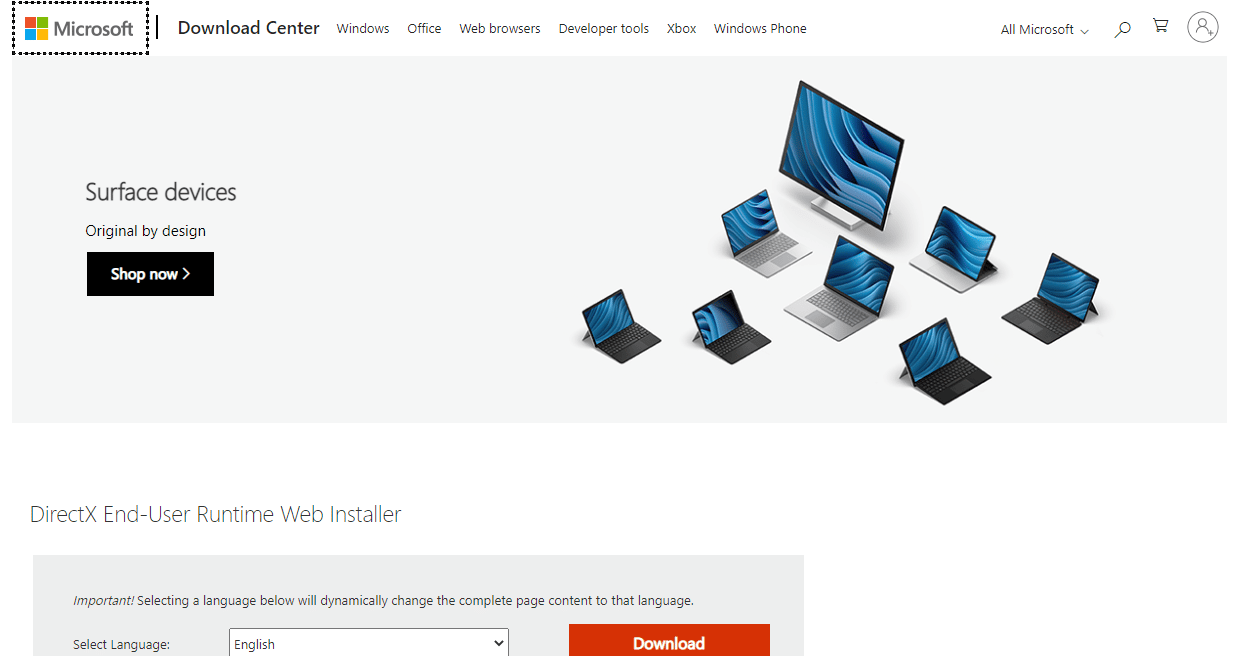
1J. Disabilita il software antivirus (se applicabile)
L'antivirus è utile per rilevare minacce sconosciute ma, sfortunatamente, a volte rileva minacce false positive anche per giochi acquistati legalmente. Questo può essere frustrante poiché i file sono originali e non contengono virus. In ogni caso, disabilita la protezione per il tuo software antivirus e prova a riavviare il gioco. Leggi la nostra guida su Come disabilitare temporaneamente l'antivirus su Windows 10 per disattivare l'antivirus per un certo tempo.
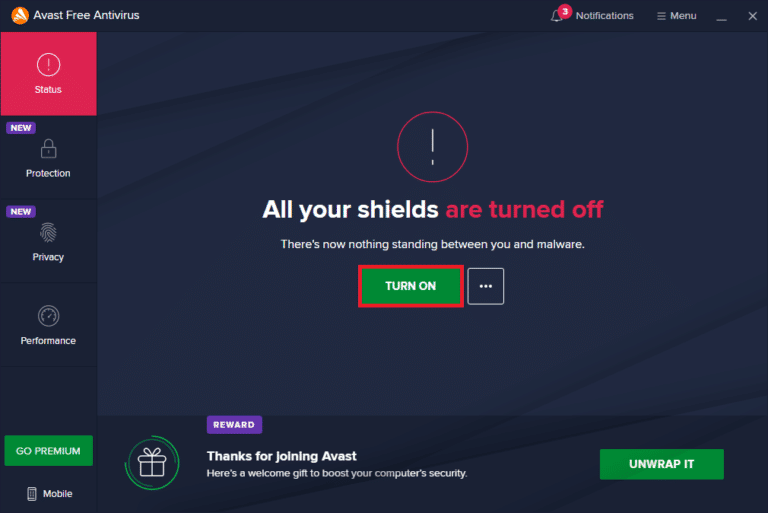
Metodo 2: elimina i file temporanei
I file temporanei sono utili per un gioco e anche per Windows poiché vengono archiviati per recuperare le informazioni più velocemente al successivo avvio della stessa azione. Tuttavia, se questi file temporanei sono danneggiati, è possibile che si verifichino problemi come Forza Horizon 3.
1. Premere contemporaneamente il tasto Windows + I per aprire le Impostazioni.
2. Fare clic su Sistema .
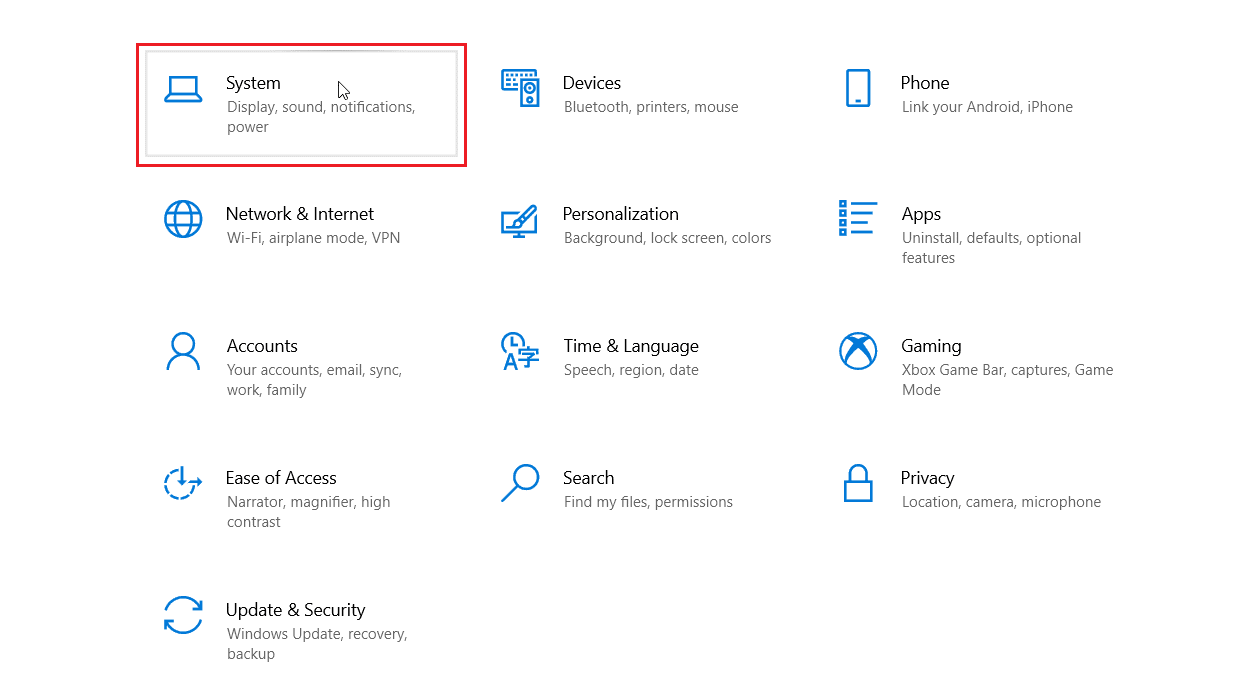
3. Nel riquadro sinistro fare clic su Archiviazione.
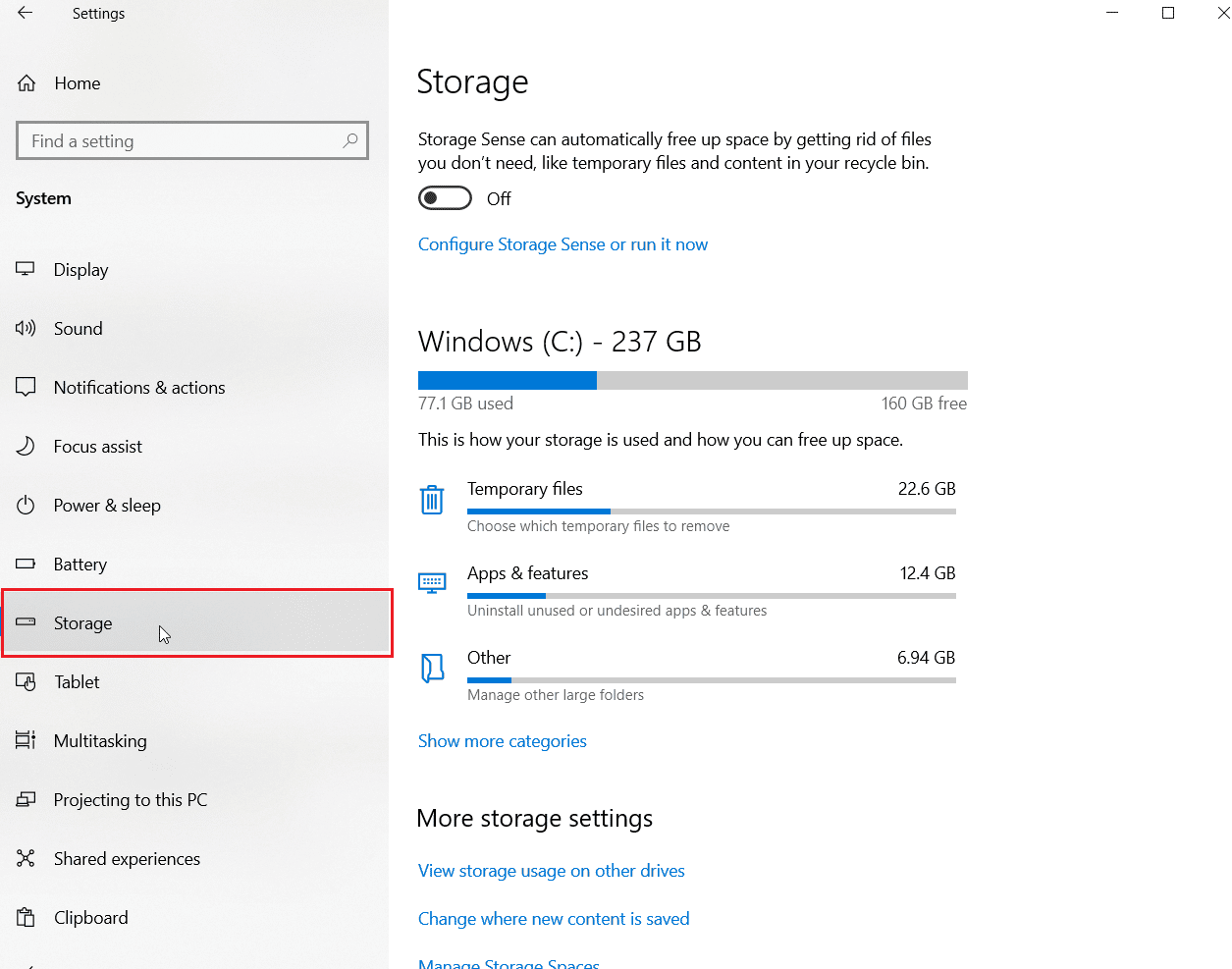
4. Quindi, fare clic sui file temporanei presenti in Utilizzo archiviazione .
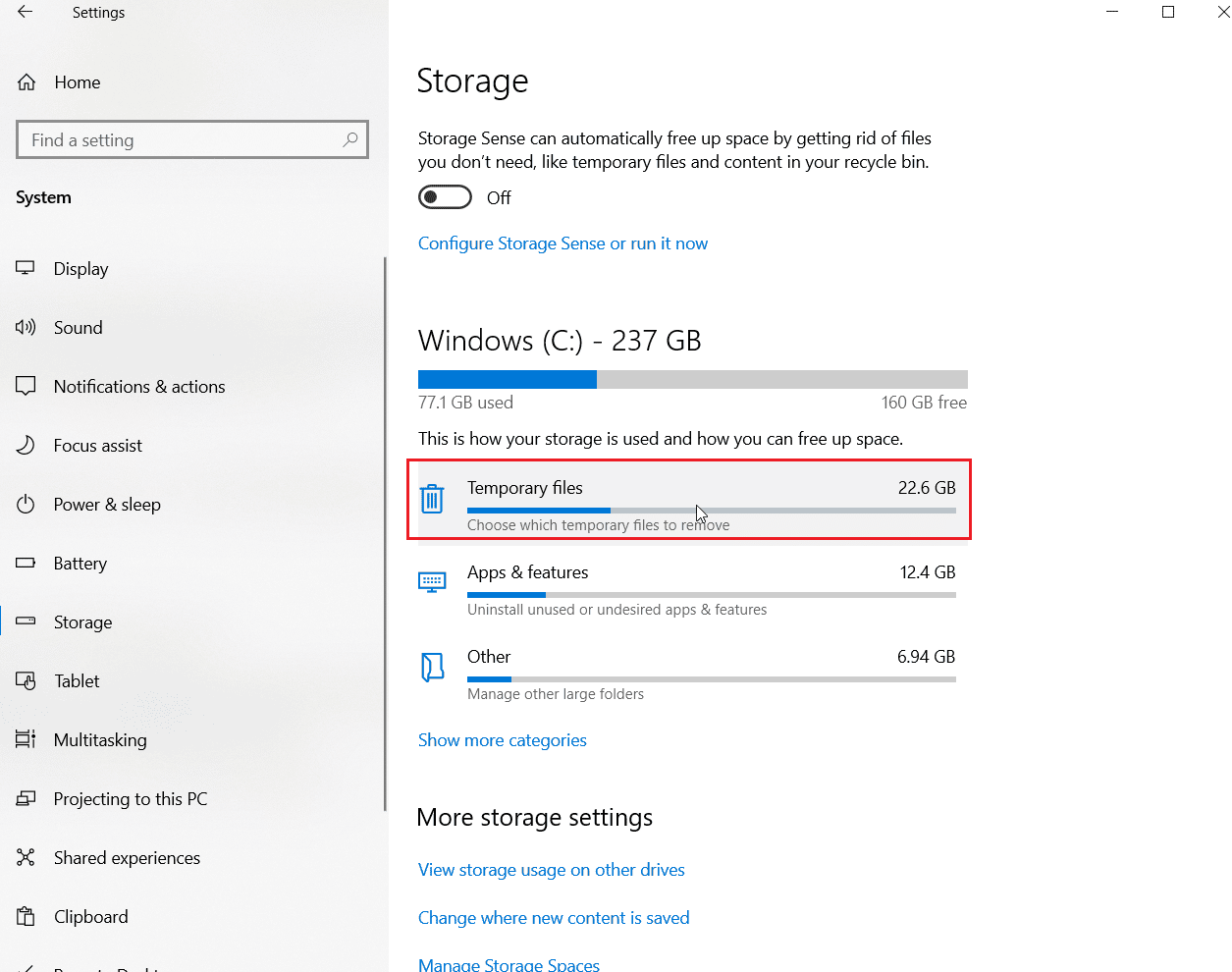
Nota: sono necessari un paio di minuti di attesa poiché la memoria temporanea viene scansionata da Windows.
5. Ora nel menu File temporanei , fai clic sulle caselle di controllo denominate File temporanei , File Internet temporanei e infine File di ottimizzazione consegna .
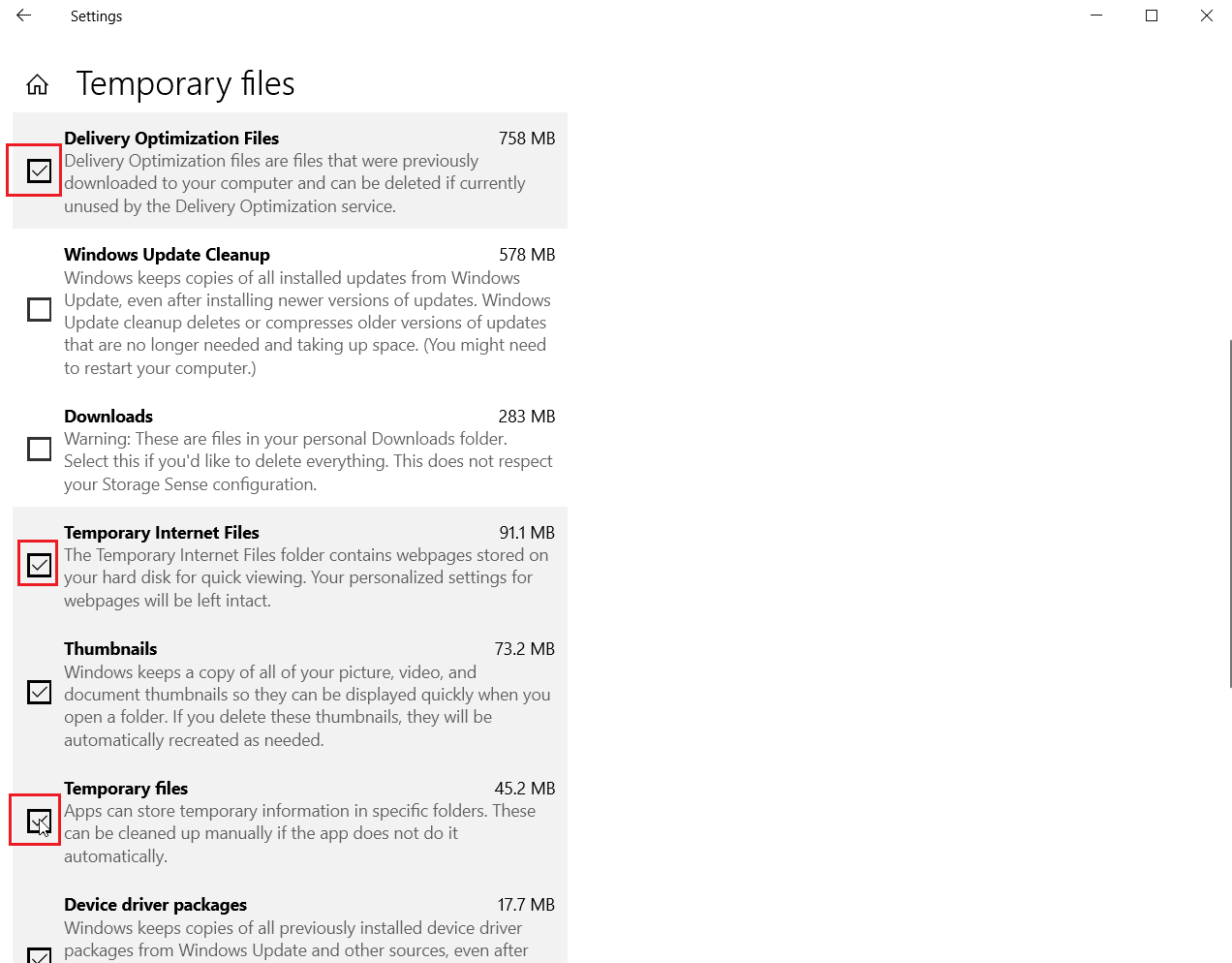
6. Infine, fare clic sul pulsante Rimuovi file per eliminare le opzioni selezionate.
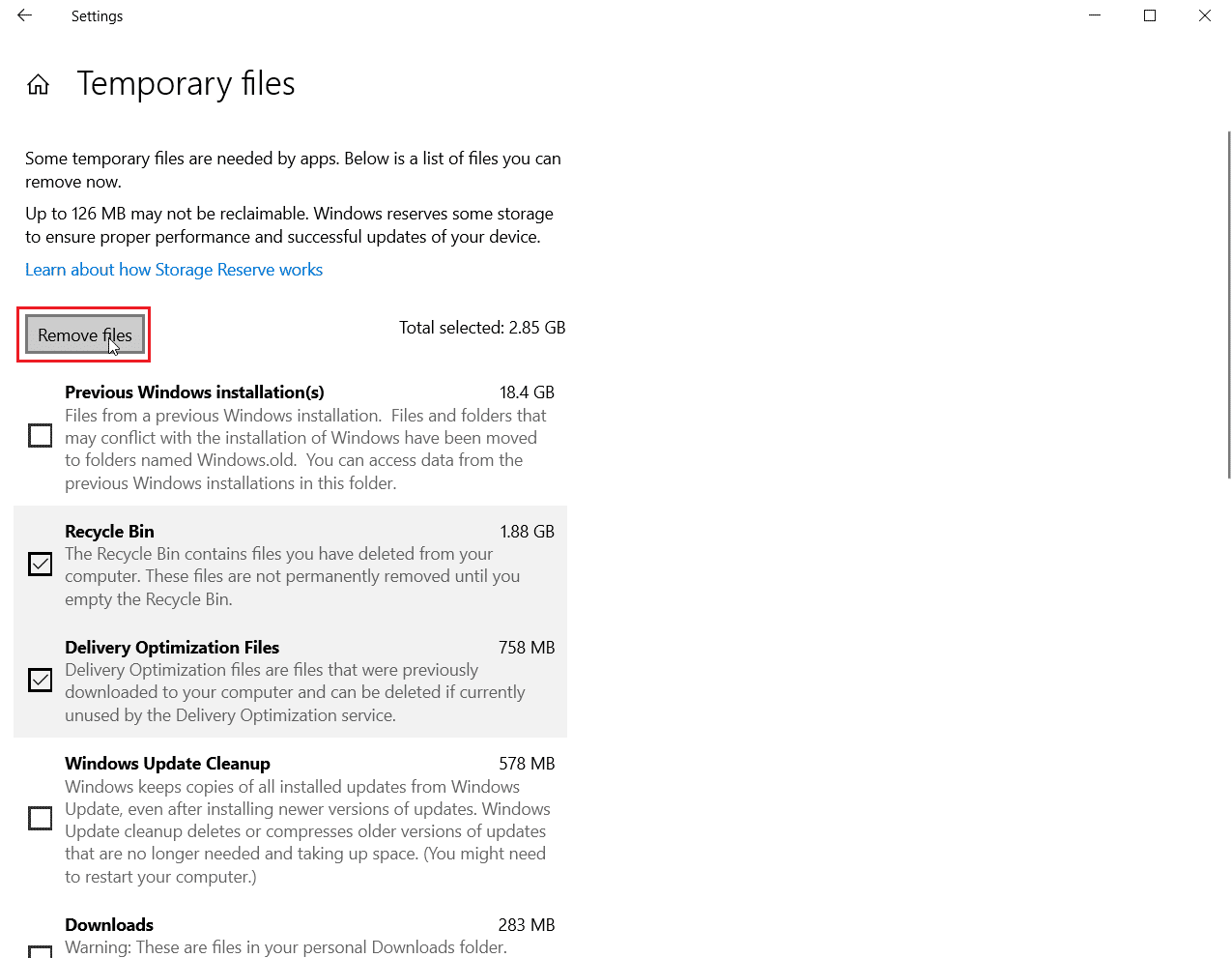
Leggi anche: Risolto il crash di Forza Horizon 5 in Windows 10

Metodo 3: disabilitare il microfono
Il mancato avvio di Forza Horizon 3 può essere causato anche da problemi con il microfono. Segui i passaggi seguenti per disabilitare il microfono nelle impostazioni:
1. Vai al menu Impostazioni premendo contemporaneamente i tasti Windows + I.
2. Fare clic su Impostazioni privacy .
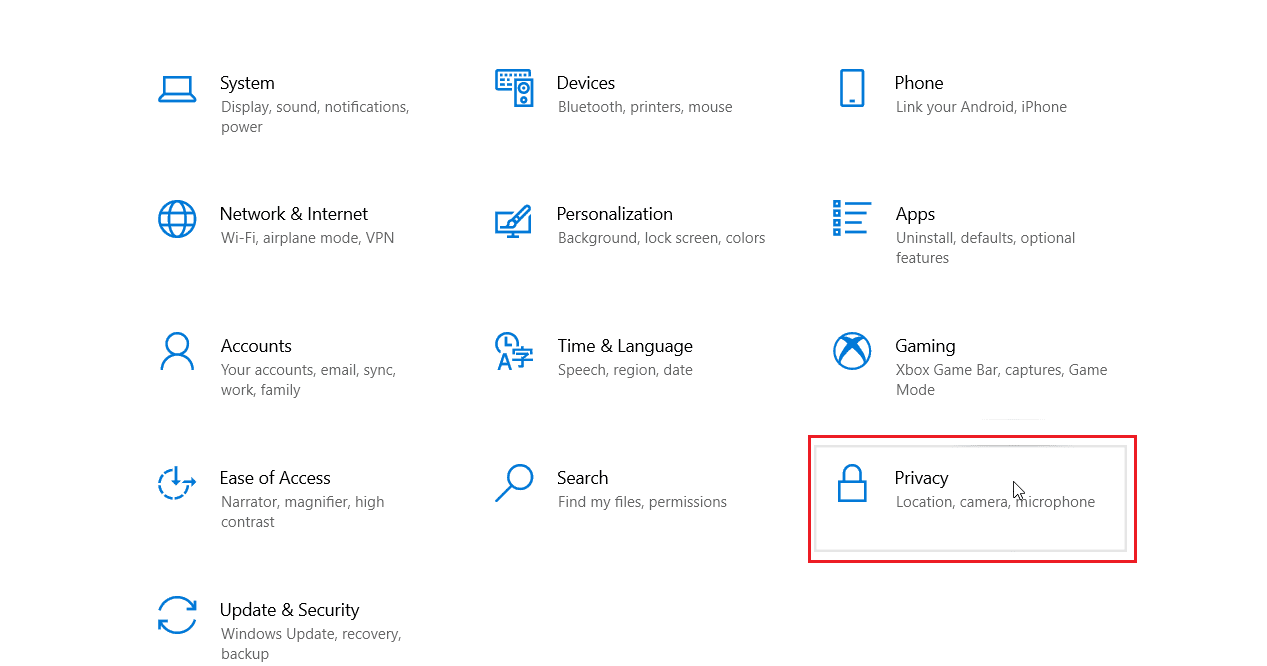
3. Passa alla scheda Microfono sul lato sinistro e quindi disabilita l'interruttore per Forza Horizon 3 in Scegli quali app di Microsoft Store possono accedere al tuo microfono .
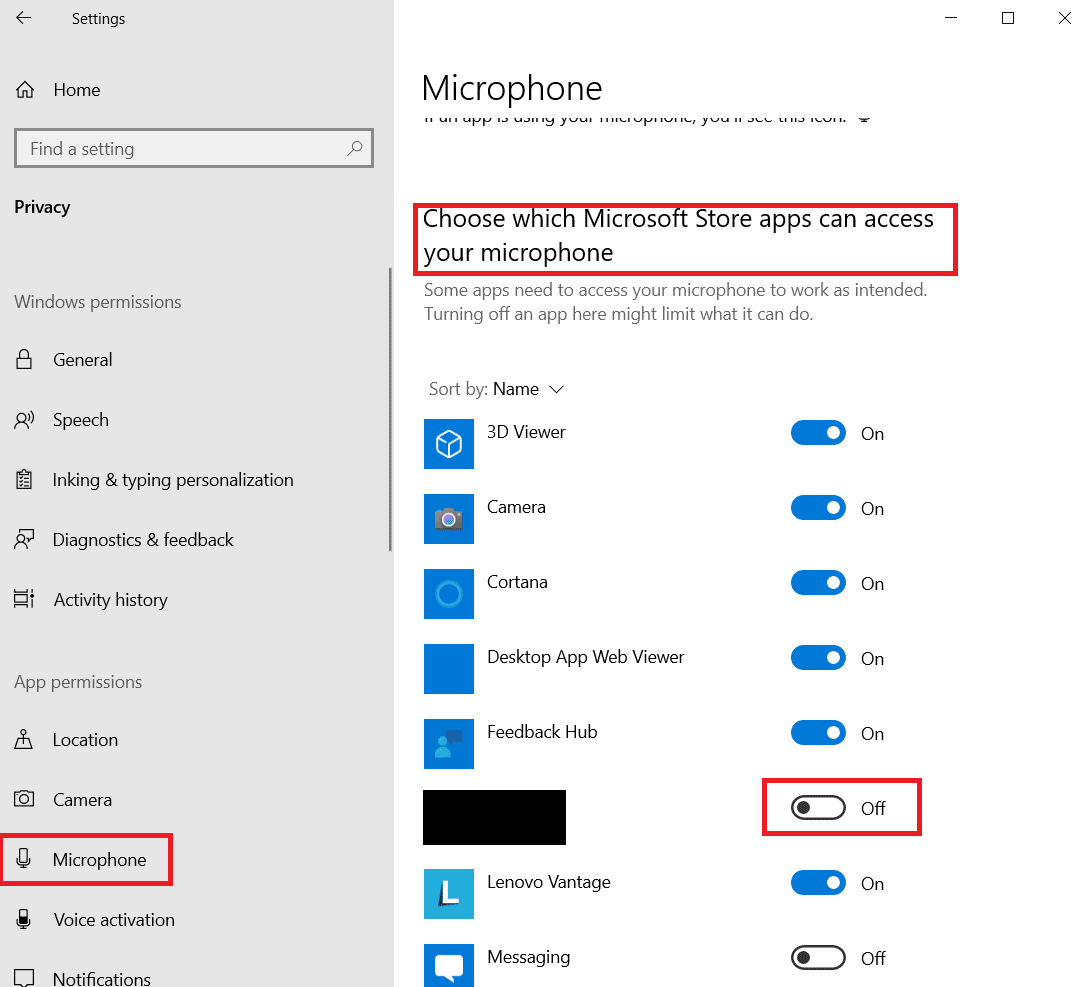
Metodo 4: abilitare il servizio Windows Update
Se hai disabilitato il microfono ma non riesci a risolvere il problema, assicurati che il servizio Windows Update sia in esecuzione. Fare quello
1. Avvia la finestra di dialogo Esegui premendo contemporaneamente i tasti Windows + R.
2. Digita services.msc e premi il tasto Invio per aprire la finestra Servizi .
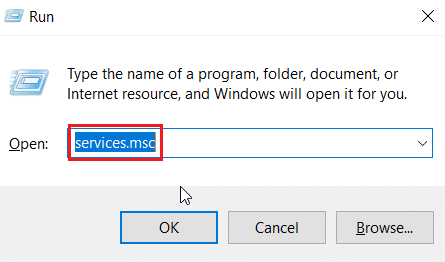
3. Individua il servizio Windows Update e fai doppio clic su di esso.
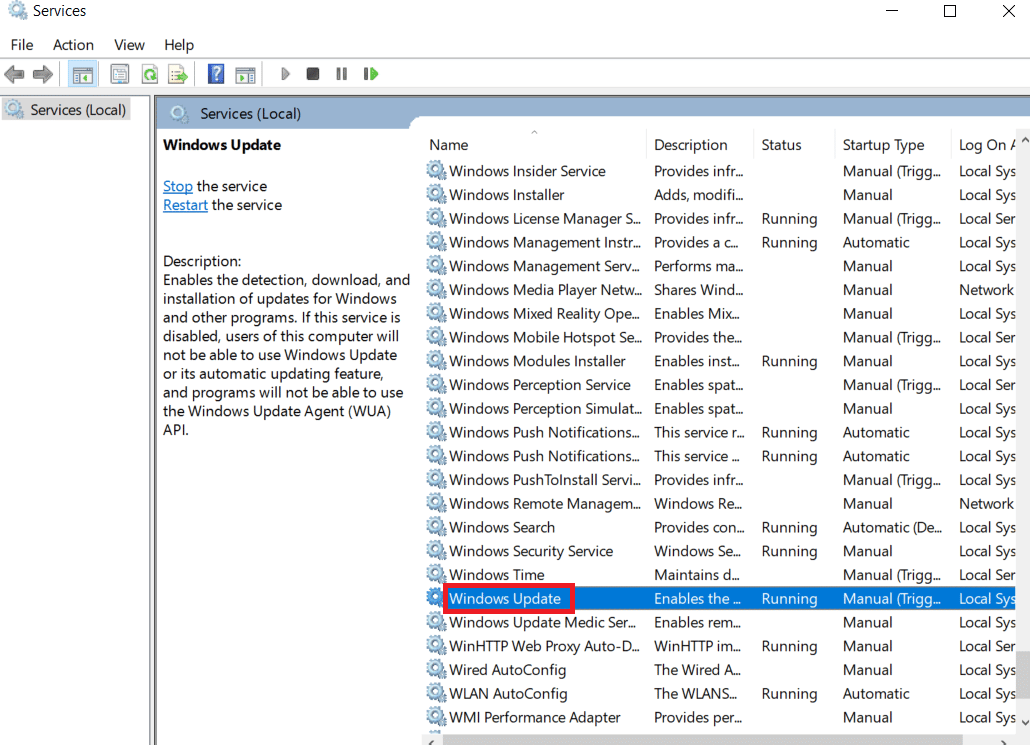
4. Fare clic sul tipo di avvio: menu a discesa su Automatico .
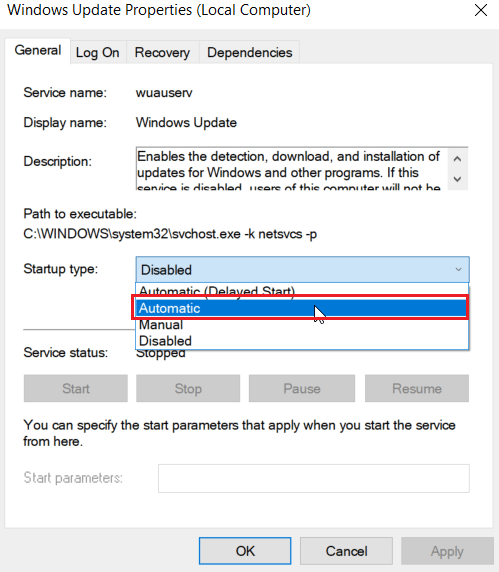
5. Ora controlla se lo stato del servizio è In esecuzione, se è Arrestato fai clic sul pulsante Avvia presente in Stato del servizio .
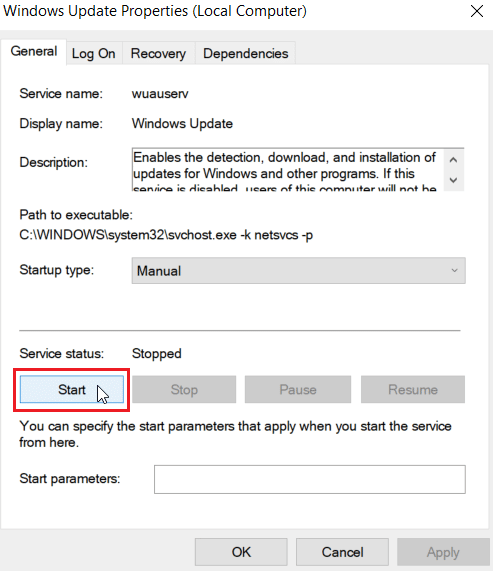
6. Infine, fare clic su Applica e poi su OK .
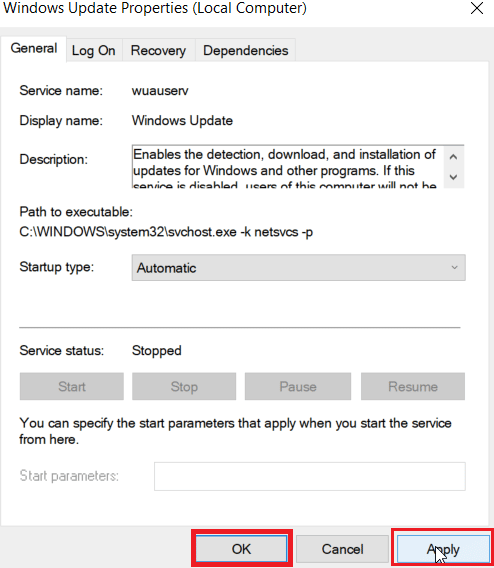
Leggi anche: Correzione dell'errore Forza Horizon FH5 0x803FB107
Metodo 5: chiudere il processo del software audio NAHIMIC
Gli utenti che avevano il software audio NAHIMIC hanno riferito che l'interruzione del processo per il software audio NAHIMIC ha risolto il problema di Forza Horizon 3 che non avviava. Seguire i passaggi seguenti per terminare il processo:
1. Premere contemporaneamente i tasti Ctrl + Maiusc + Esc per aprire Task Manager .
2. Individuare il processo del software Nahimic Audio o uno con un nome simile e fare clic su di esso. Infine, fai clic sul pulsante Termina attività .
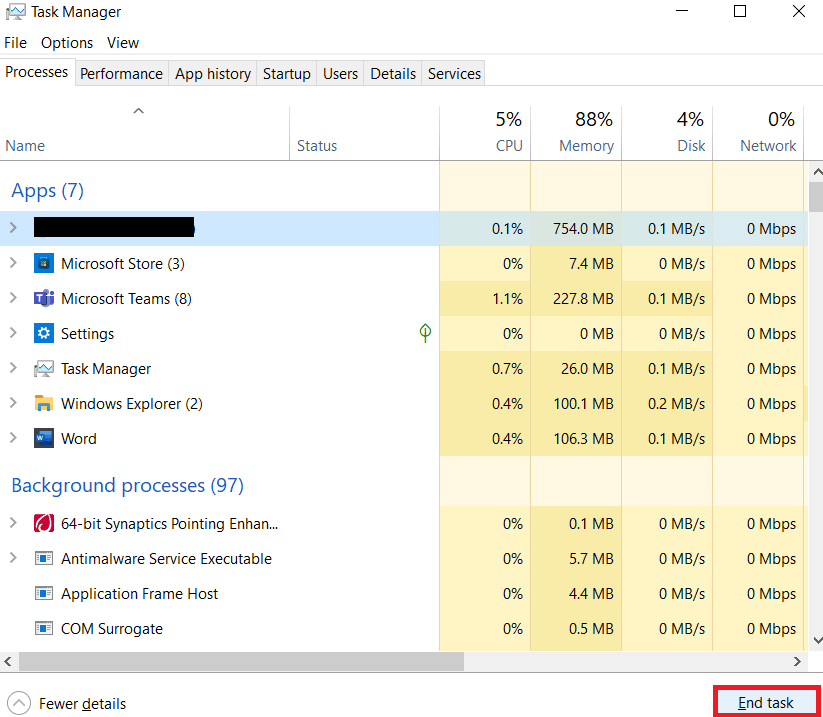
Metodo 6: accedi all'account Microsoft
Se hai effettuato l'accesso a Windows utilizzando un account locale (account offline), potrebbero esserci problemi con l'avvio di Forza Horizon 3. Il motivo è che, se non hai eseguito l'accesso a un account Microsoft online, il Microsoft Store non può ottenere il tuo dati. Poiché Forza Horizon 3 non funziona correttamente se Microsoft Store non è registrato con il tuo account Microsoft online, ciò può causare problemi all'avvio del gioco che causano il mancato avvio di Forza Horizon 3.
1. Premere contemporaneamente i tasti Windows + I per avviare il menu Impostazioni .
2. Fare clic su Account .
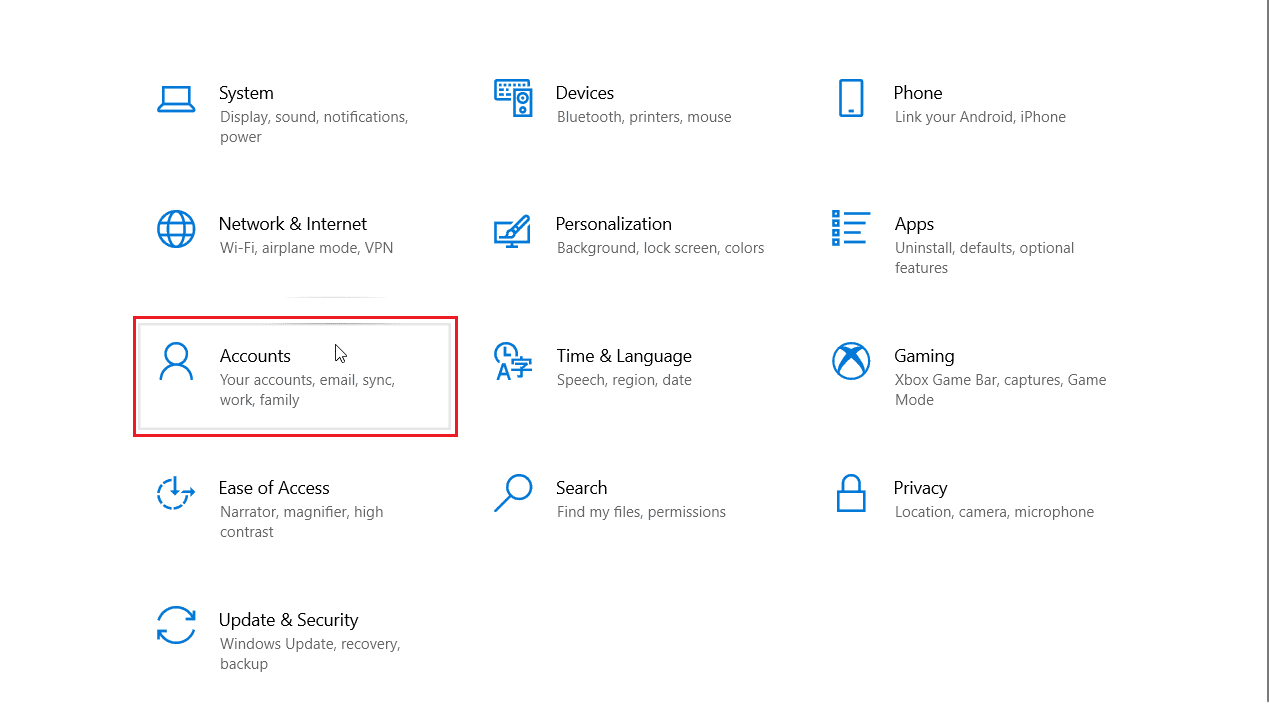
3. Quindi, seleziona la scheda E- mail e account e fai clic su Aggiungi un account Microsoft sul lato destro.
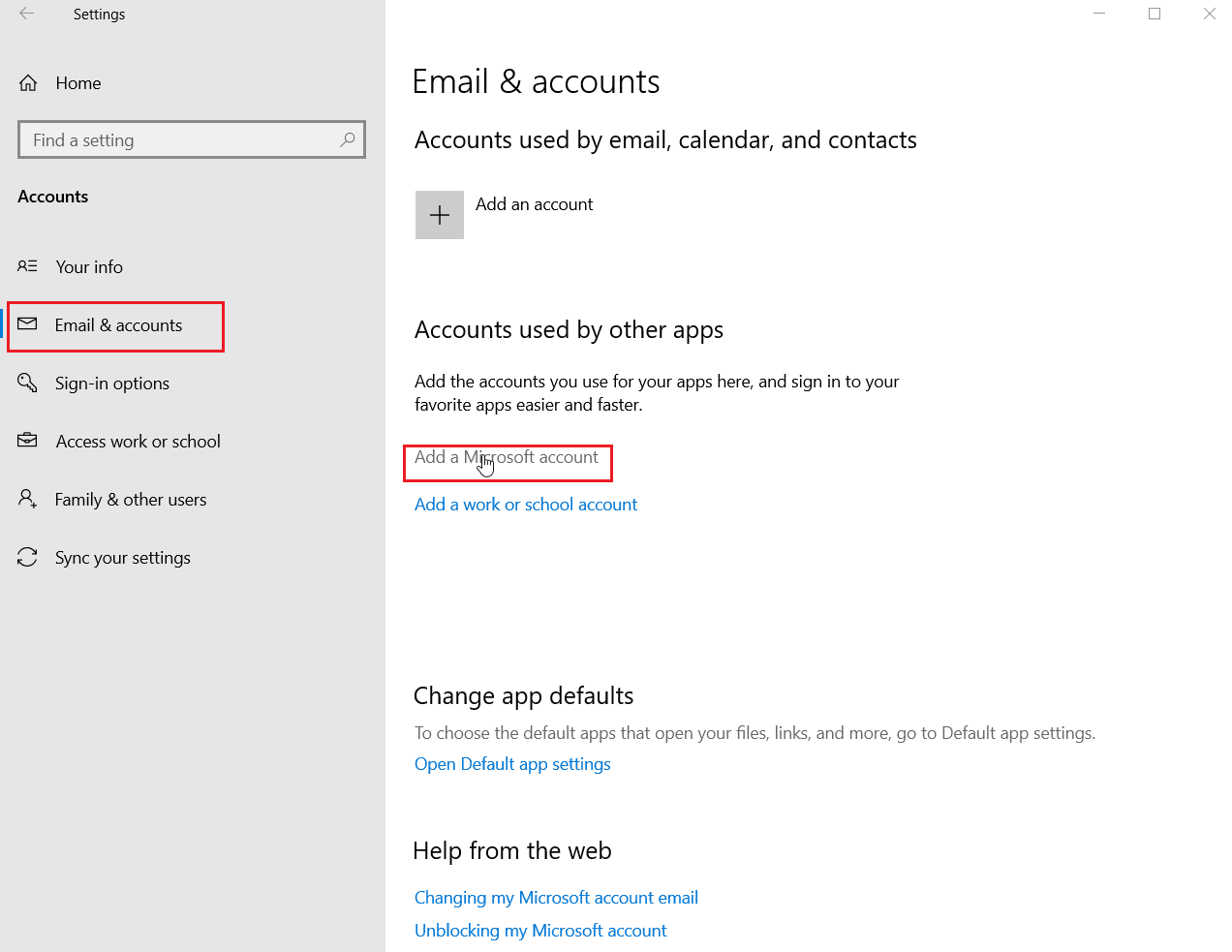
4. Dopo aver effettuato l'accesso al tuo account, riavvia il computer e controlla se il problema si risolve.
Leggi anche: Correggi l'errore di Microsoft Store 0x80073D12 in Windows 10
Metodo 7: utilizzare una scheda grafica dedicata
Anche se hai un laptop o un PC con requisiti minimi o consigliati, la grafica integrata non può aiutarti a eseguire il gioco in modo efficiente come quelli dedicati. La grafica integrata viene utilizzata al solo scopo di accedere a file video e lievi modifiche video e altre attività meno intensive. Quindi, per giocare a giochi impegnativi come Forza Horizon è necessaria una scheda grafica dedicata. Pertanto, seleziona NVIDIA GPU dal pannello di controllo per correggere questo problema.
1. Avviare il pannello di controllo NVIDIA dal menu Start o dall'icona del collegamento sul desktop.
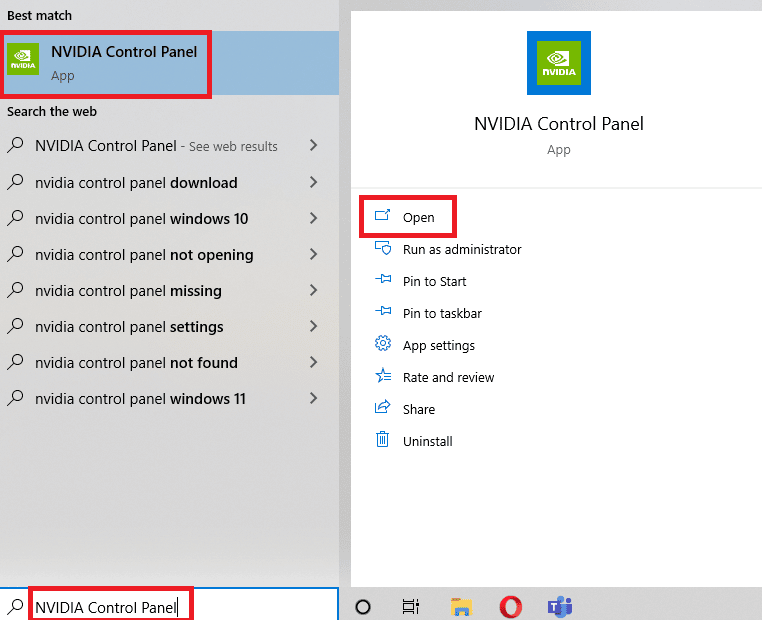
2. Nella finestra del pannello di controllo NVIDIA, selezionare l'opzione Configura Surround, PhysX nella sezione delle impostazioni 3D nel riquadro di sinistra.
3. Nel riquadro di destra, fare clic sull'elenco a discesa Processore nella sezione delle impostazioni PhysX . Quindi, seleziona la GPU destinata dal menu di scelta rapida.
4. Una volta modificato, fare clic su Applica per salvare la modifica apportata. Infine, controlla se il problema con cui stai lottando è stato risolto.
Metodo 8: ripristina Forza Horizon 3
Prova a ripristinare il gioco alle impostazioni predefinite per vedere se l'errore Forza Horizon 3 non si avvia problema si risolve. Segui i passaggi seguenti:
1. Premi contemporaneamente Windows + I per avviare il menu Impostazioni .
2. Fare clic su App .
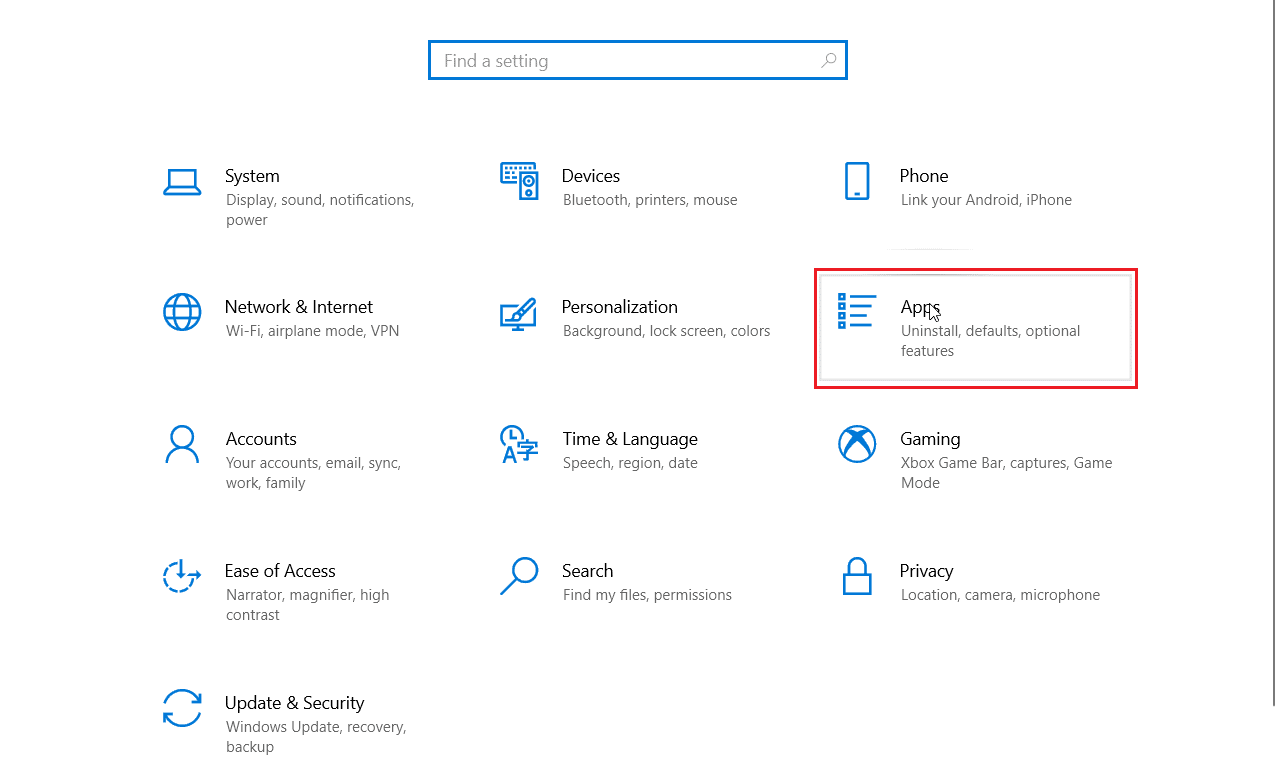
3. Quindi, fai clic su Forza Horizon 3 e seleziona Opzioni avanzate.
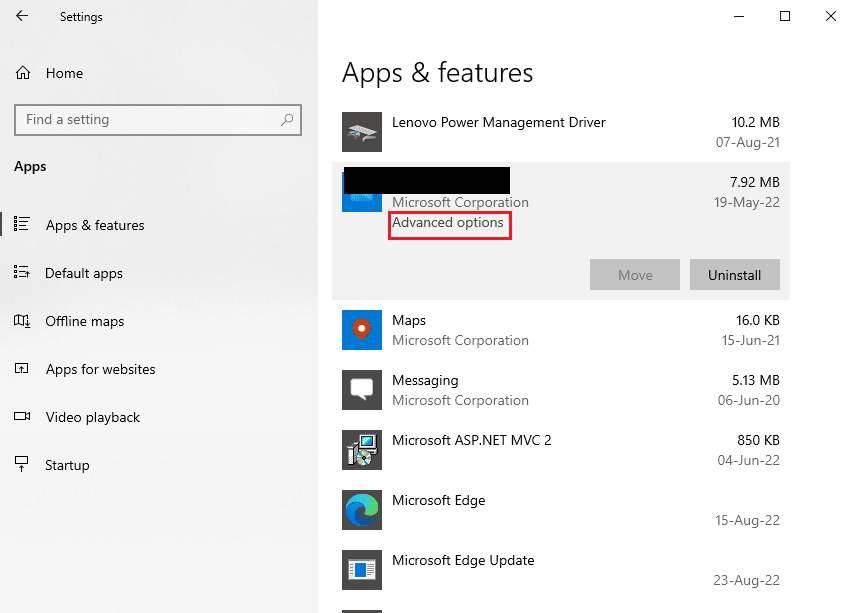
4. Infine, fai clic su Ripristina nella sezione Ripristina .
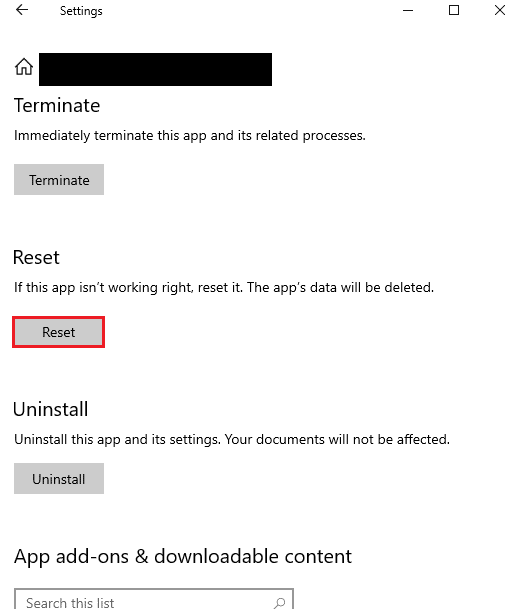
5. Confermare la richiesta facendo nuovamente clic su Ripristina .
Leggi anche: Risolto il problema con Forza Horizon 5 bloccato nella schermata di caricamento
Metodo 9. Disabilita gli account utente Microsoft
I giocatori hanno anche riferito di aver risolto il problema disabilitando tutti gli account utente. Se sono presenti credenziali di accesso utente corrotte, possono essere dannose e causare problemi con Microsoft Store che possono causare un errore con il gioco stesso. La soluzione è disabilitare tutti gli account utente se non è possibile individuare l'account utente corrotto.
1. Premi il tasto Windows + R per avviare il comando Esegui.
2. Digita CMD e premi Ctrl + Maiusc + Invio per aprire il prompt dei comandi .
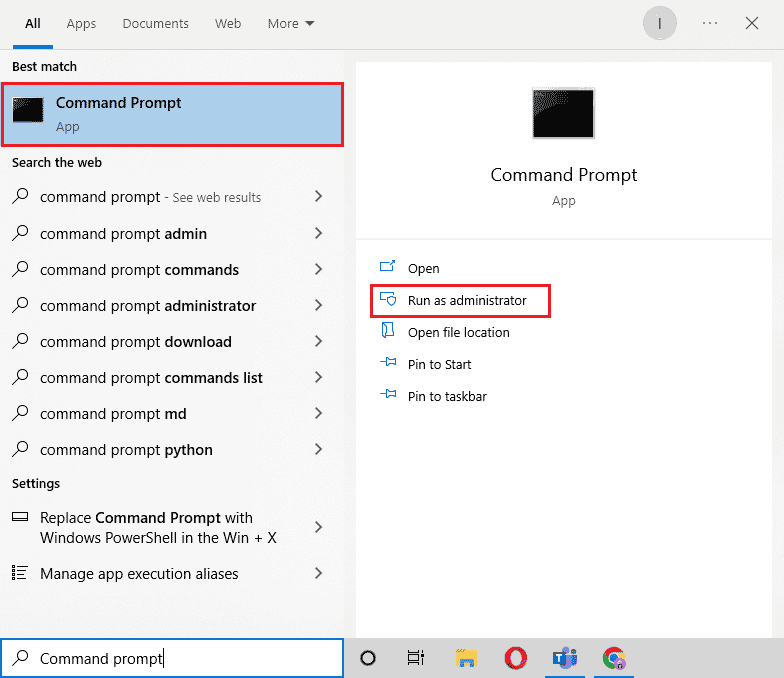
3. Di seguito è riportato il comando per disabilitare l'account utente. Inserisci il comando seguito dal nome utente del tuo account e premi Invio .
utente netto <nome utente> /active:no
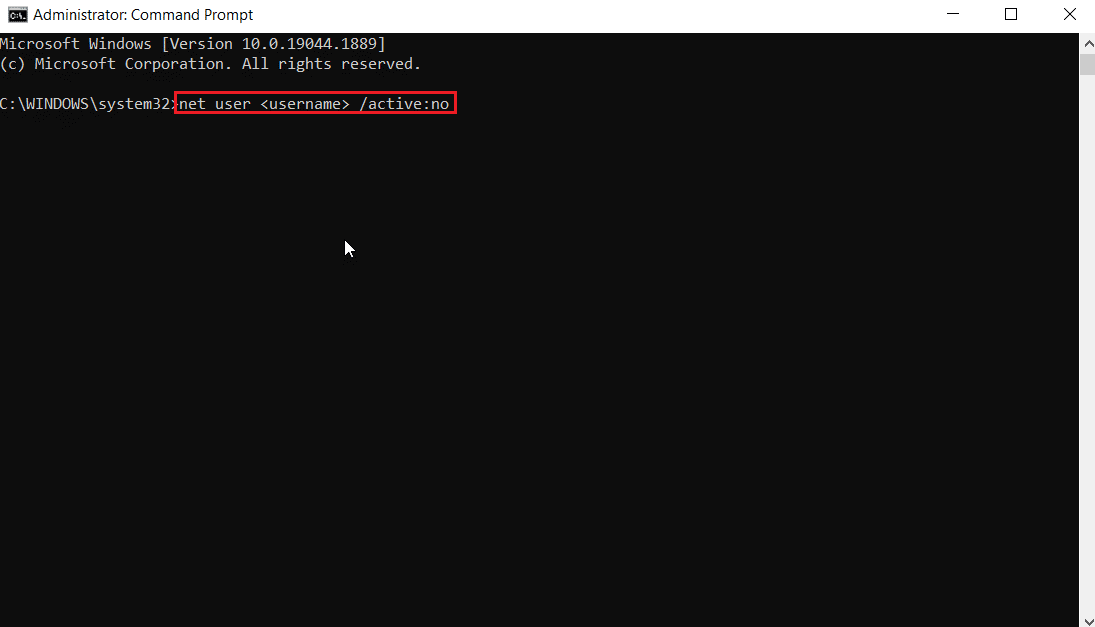
4. Controlla se l'errore Forza Horizon 3 non si avvia è scomparso, puoi riattivare gli account utente inserendo il comando seguente con yes alla fine.
utente netto <nome utente> /active:yes
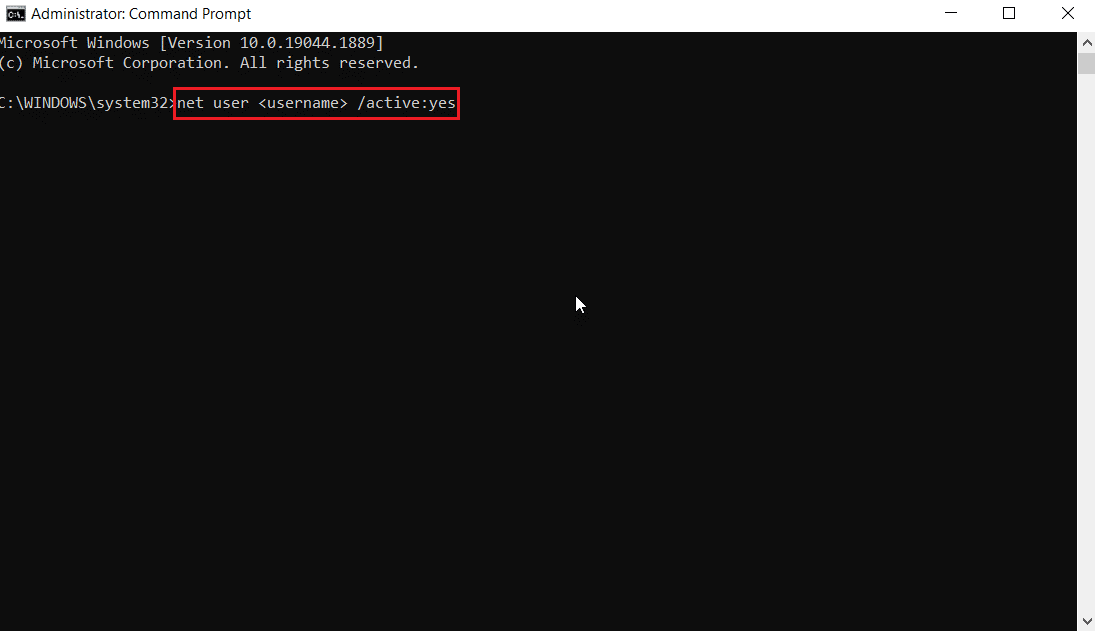
Metodo 10: reimposta la cache di Microsoft Store
Prova a ripristinare la cache di Windows Store per vedere se risolve l'errore. La maggior parte dei problemi relativi all'archivio di Windows possono essere risolti con un semplice ripristino dell'archivio di Windows.
1. Avviare la finestra di dialogo Esegui .
2. Digita wsreset.exe e premi il tasto Invio per cancellare i dati della cache di Microsoft Store .
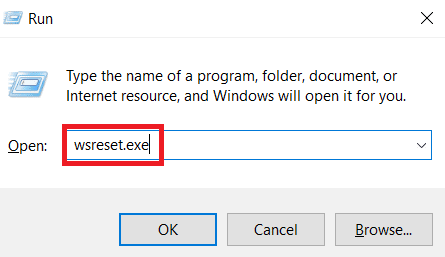
Ciò ripristinerà automaticamente la cache di Microsoft Store e avvierà Microsoft Store.
Metodo 11: installare .NET Framework
L'errore di non avvio di Forza Horizon può essere dovuto al fatto che Microsoft.NET Framework non è installato o è danneggiato, ti suggeriamo di seguire il nostro link su Come installare Microsoft .NET Framework 3.5 per avere un'idea per scaricare Microsoft .NET Framework e installarlo .
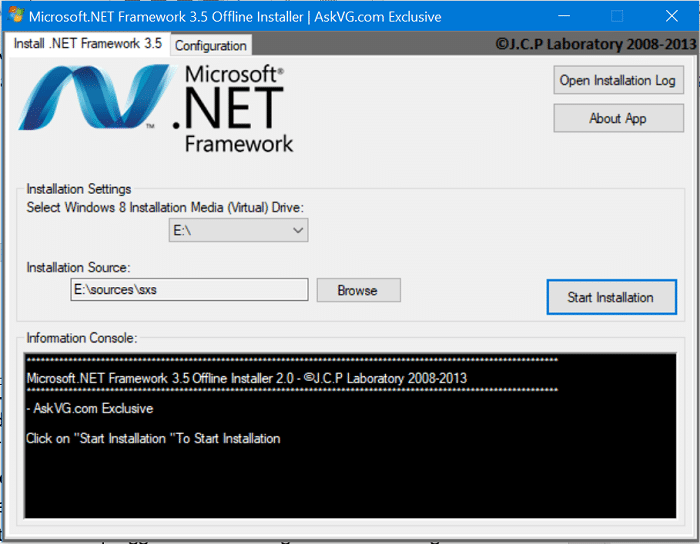
Leggi anche: Correzione dell'errore di installazione ridistribuibile di Microsoft Visual C++ 2015 non riuscito 0x80240017
Metodo 12: reinstallare Forza Horizon 3
Se nessuno dei metodi ti ha aiutato, prova a reinstallare il gioco, se possibile. Tutte le impostazioni e la configurazione della configurazione verranno aggiornate quando lo reinstalli e quindi ci sono più possibilità che tu possa ottenere una soluzione per Forza Horizon 3 che non avvia il problema.
1. Premi contemporaneamente i tasti Windows + I per avviare le Impostazioni di Windows .
2. Ora, fai clic su Impostazioni app .
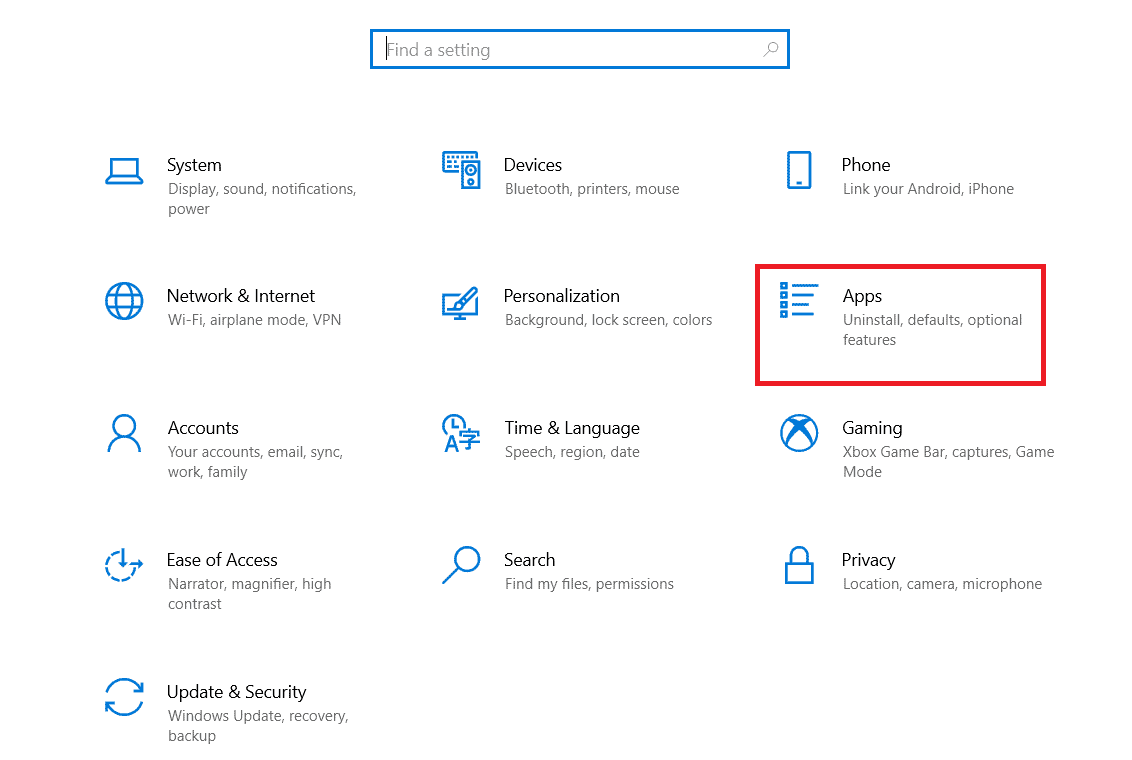
3. Ora individua e fai clic sul gioco Forza Horizon 3 e seleziona l'opzione Disinstalla .
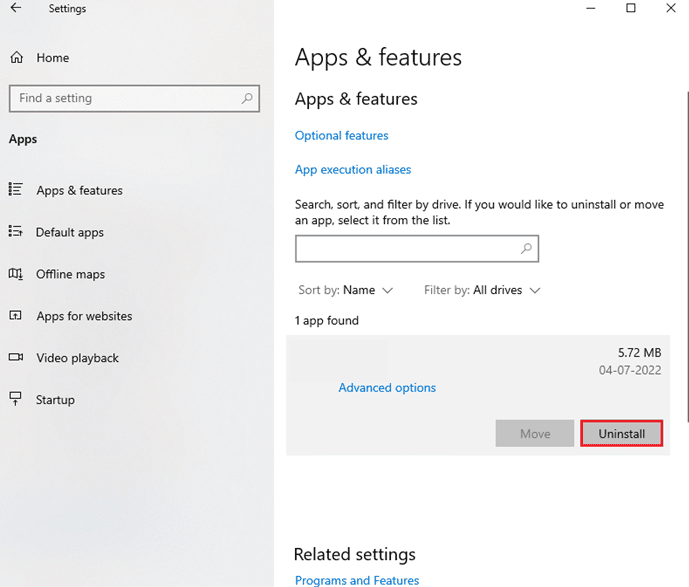
4. Ora, conferma l'eventuale richiesta e riavvia il PC dopo aver disinstallato Forza Horizon 3.
5. Quindi, scarica nuovamente il gioco da Microsoft Store.
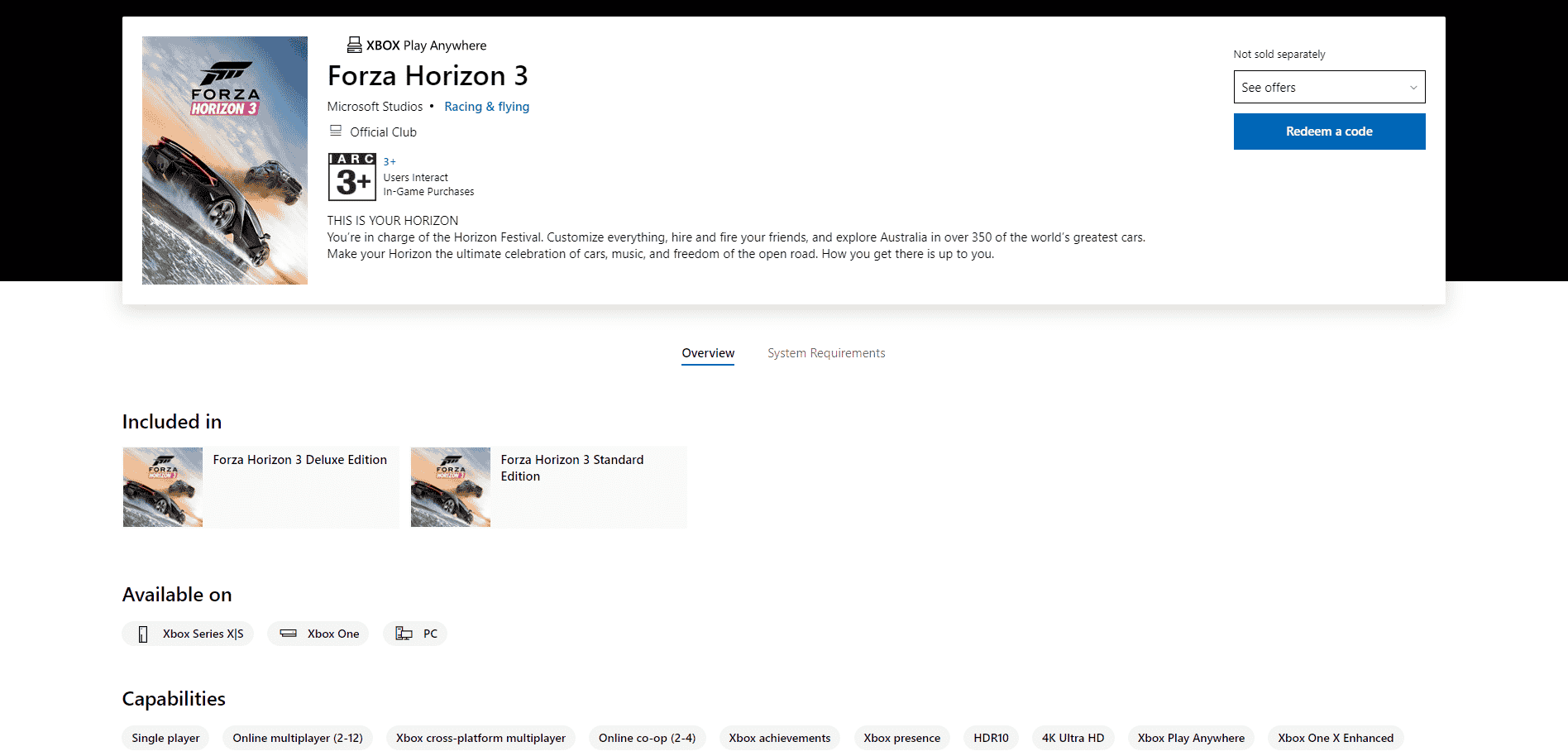
Infine, hai reinstallato Forza Horizon 3 sul tuo computer. Avrebbe risolto tutti i problemi associati all'app.
Consigliato:
- Si è verificato un errore imprevisto. Ripristino di Chrome OS
- Correggi l'errore 0x80070032 Forza Horizon 5 in Windows 10
- Correggi Forza Horizon 4 FH001 in Windows 10
- Risolto il problema con Forza Horizon 4 che non si avviava in Windows 10
Ci auguriamo che la guida sopra su Forza Horizon 3 che non si avvia sia stata utile e che tu sia stato in grado di risolvere il tuo problema. Lascia un commento qui sotto se hai suggerimenti o domande sull'articolo.
